Cara Menghapus Aset Tetap
Kembali TutorialSalah catat “Aset Tetap”? Tenang, Kamu bisa menghapus transaksi pembelian aset yang telah diposting pada “Aset Tetap”. Gimana caranya?
1. Buka “Aset Tetap” > klik status “Registered” > pilih “Aset Tetap” yang akan dihapus
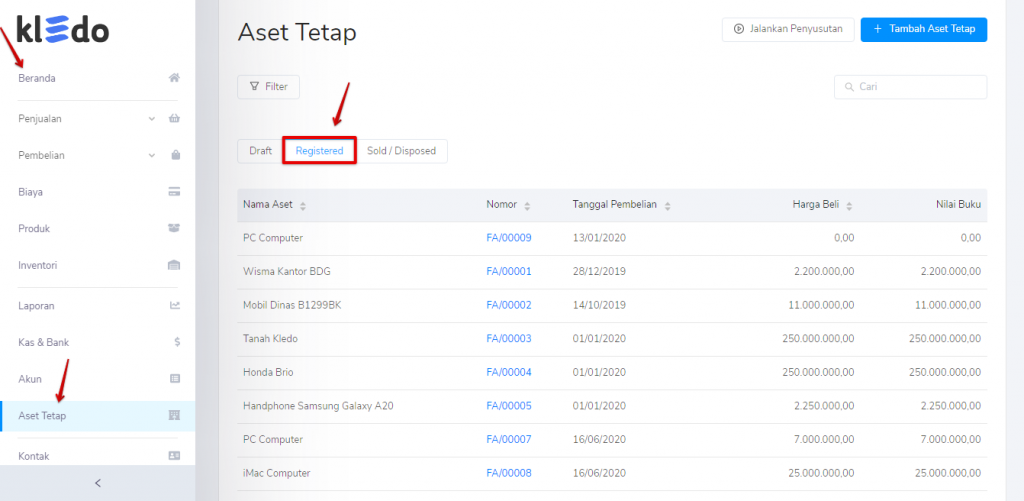
Bisa “Aset Tetap” yang sudah lama dibuat, maupun yang baru saja dibuat. Kalo udah ketemu tinggal klik agar “Aset Tetap” tersebut terbuka ya. Yang bisa dihapus hanya “Aset Tetap” yang sudah masuk dalam status “Registered”.
2. Buka “Aset Tetap” > klik tools “Setting” di samping “Print” > klik “Hapus”
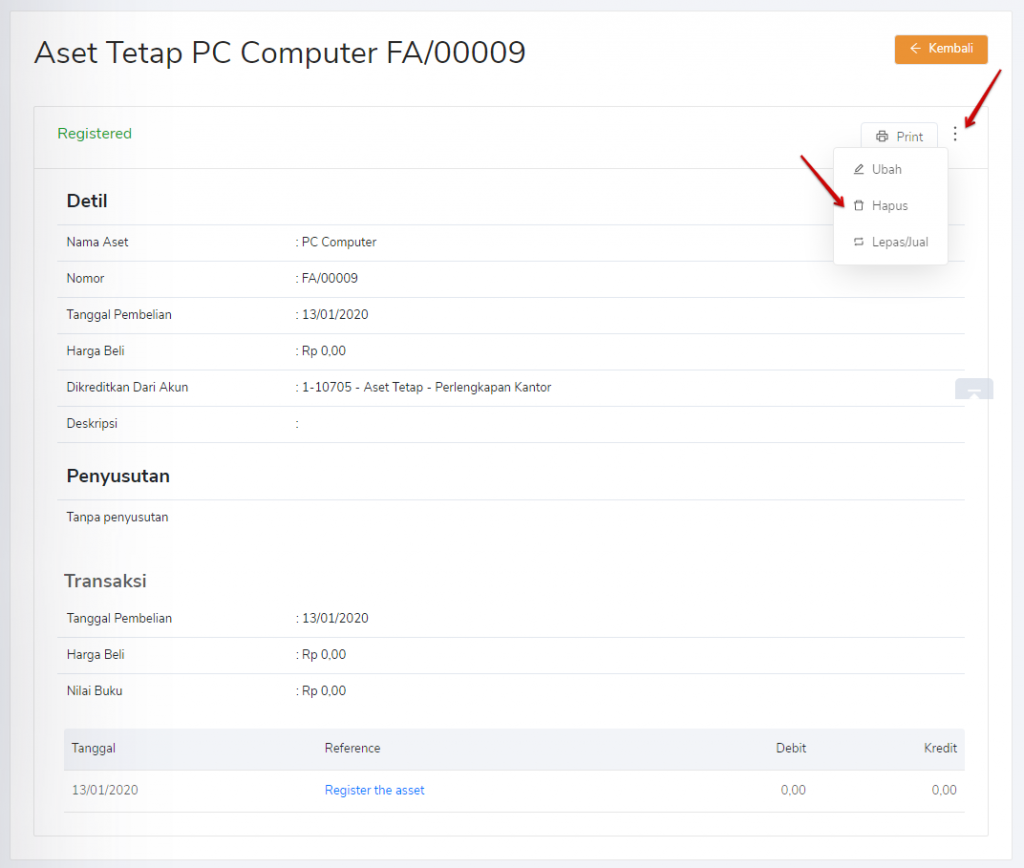
3. Sudah yakin untuk hapus? Klik “OK”
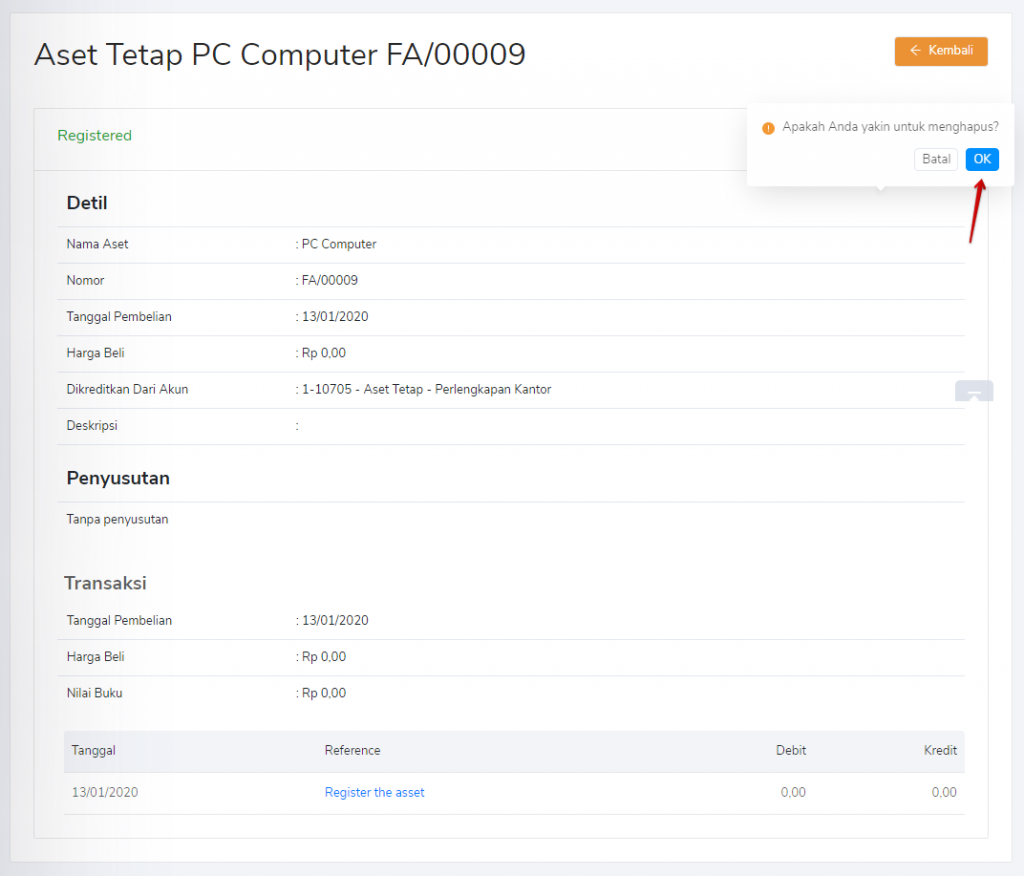
Baca juga: Mengetahui Jenis dan Klasifikasi Aset dalam Akuntansi
Periksa sekali lagi apakah “Aset Tetap” itu merupakan transaksi yang memang harus dihapus. Jika sudah yakin, langsung klik “OK”!
4. Selesai, “Aset Tetap” telah dihapus!
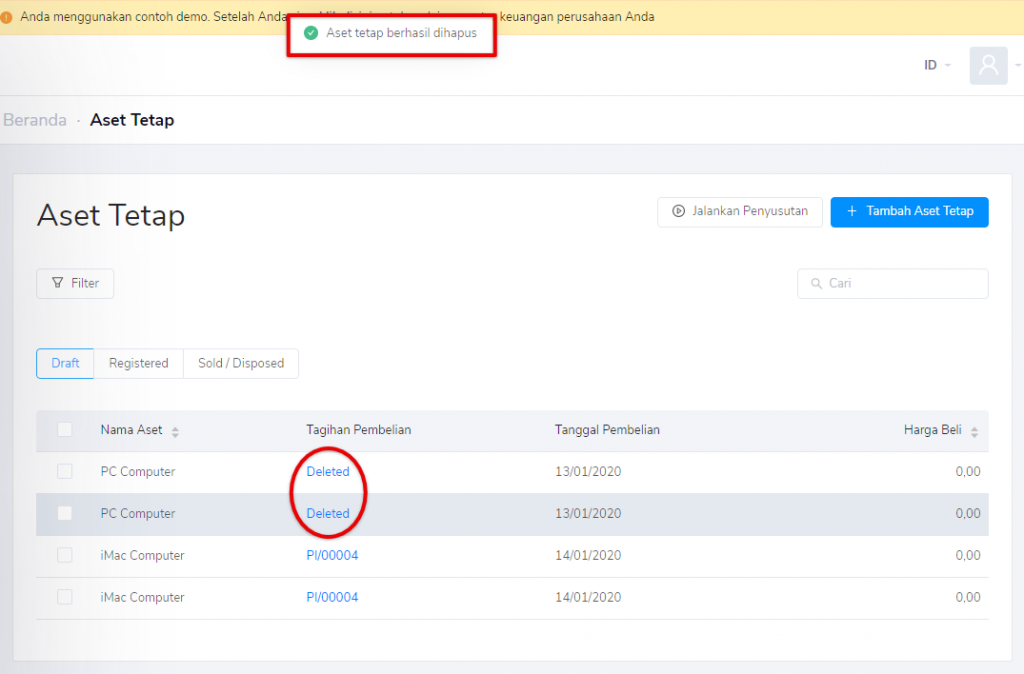
Kalo udah berhasil, akan muncul notifikasi “Aset tetap berhasil dihapus”. “Aset Tetap” yang sudah dihapus tidak bisa dikembalikan lagi, jadi periksa dan pikirkan kembali sebelum memutuskan menghapus “Aset Tetap”.
Yang perlu diingat, “Aset Tetap” yang dicatat melalui menu “Pembelian” pada “Tagihan Pembelian” akan masuk ke dalam status “Draft”. Untuk menghapusnya, kawan Kledo perlu mendaftarkannya terlebih dahulu masuk ke dalam status “Registered”. Hal ini dikarenakan, “Aset Tetap” dalam status “Draft” tidak bisa dihapus secara langsung begitu saja.
Baca juga: Cara Menjual/Melepas Aset Tetap
Walaupun terintegrasi dengan “Tagihan Pembelian”, apabila purchase invoice dihapus, tidak serta merta “Aset Tetap” akan ikut terhapus. Kolom “Tagihan Pembelian” pada “Aset Tetap” status “Draft”, yang tadinya berisi nomor PI, ketika PI tersebut dihapus, akan berubah menjadi “Deleted”. Di samping itu, kalo penghapusan atas PI dilakukan pada “Aset Tetap” yang tadinya terintegrasi dengan “Tagihan Pembelian”. Lalu, didaftarkan dan sudah masuk dalam list “Registered”, ketika PI dihapus, tidak akan mempengaruhi “Aset Tetap” karena sudah tidak saling terintegrasi kembali.
Gampang kan? Gimana cara ubah “Aset Tetap”? Baca tutorial Kledo di sini!